Какво да направите, ако се появи черен екран с курсор, когато стартирате Windows 8
Съдържание
- 1 Какво се случи
- 1.1 Как да стартирате Explorer ръчно
- 1.2 Как да изтрия папка за удостоверяване на ОС

Какво стана
Преди да преминете към решението, трябва да разберете защо това се случва. Черен екран с работещ курсор означава, че операционната система е заредена, но по някаква причина работният плот (Explorer или така нареченият Explorer) не се е отворил.
Имаме два варианта за решаване на проблема:
- Стартирайте Explorer ръчно.
- Отстранете причината, която пречи на работния плот да стартира.
И така, вече знаем, че черен екран с работещ курсор на мишката означава, че нашият изследовател не стартира. Но защо това се случва? Тук може да има няколко опции. Най-често такава грешка се появява след актуализиране на операционната система. Факт е, че понякога при актуализиране информацията за активиране се нулира. Това създава конфликт, който не позволява на Explorer да стартира.
В допълнение, такива проблеми могат да бъдат причинени от вируси. Злонамерените програми могат да повредят файловата система на Windows, причинявайки неуспешно отваряне на необходимата услуга.
Струва си да се отбележи, че преди всичко трябва да опитате да отворите Explorer ръчно. И само ако тази опция не помогне, преминете към следващата точка.
към съдържанието
Как да стартирате Explorer ръчно
И така, имаме черен екран и курсор на мишката. Първо, трябва да стартираме диспечера на задачите. Това става чрез натискане на клавишната комбинация Ctrl+Alt+Delete. След като стартирате услугата, отидете нараздел Процеси. След това, ако нямате показани всички процеси и дори няма такъв раздел, тогава в долния ляв ъгъл щракнете върху бутона „Подробности“.
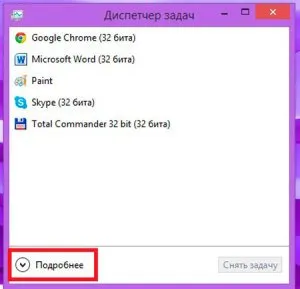
Сега намерете процеса, наречен Explorer. Ако работи, щракнете с десния бутон и изберете „Премахване на задача“.
След това трябва да стартирате тази услуга ръчно. За да направите това, щракнете върху бутона "Файл" в горния ляв ъгъл на менюто. След това изберете „Стартиране на нова задача“. В диалоговия прозорец въведете Explorer или Explorer.exe и щракнете върху OK.
Ако работният плот не се стартира, отворете отново диалоговия прозорец, щракнете върху бутона "Преглед". Сега отворете системния диск (дяла на твърдия диск, на който е инсталирана операционната система). Влезте в папката Windows и най-долу намерете файл, наречен Explorer. Отворете го и щракнете върху OK.
Ако това не помогне и все още се появява черен екран и курсор на мишката при стартиране на Windows 8, тогава трябва да преминете към втората опция.
Струва си да разберете, че ако причината е вирус, тогава няма да можете да направите нищо. Тук ще помогне само връщане назад или пълно преинсталиране на операционната система с форматиране на твърдия диск.
Но като правило в по-голямата част от случаите просто трябва да изтриете определена папка, да стартирате сканиране и да рестартирате компютъра.
към съдържанието
Как да изтриете папката за удостоверяване на ОС
И така, направо към въпроса. Стартирайте диспечера на задачите и щракнете върху бутона "Подробности" (ако е наличен). След това щракнете върху „Файл“ в горния ляв ъгъл и изберете „Стартиране на нова задача“. В диалоговия прозорец щракнете върху Преглед. След това в адресната лента напишете следния път - C:Windows Activation Technologies. Ще бъдете отведени до папка, където искате да изтриете всичко.
Сегаотворете отново диалоговия прозорец "Изпълнение", проверете реда "Създаване на задача с администраторски права" и напишете командата powershell. Кликнете върху "Ok". Ще се отвори команден ред. В него трябва да изпълним две прости команди:
- sfc /сканиране.
- изключване-t 0-r-f.
Напишете тези команди в същия ред. След рестартиране компютърът ще се зареди в нормален режим. В същото време си струва да се отбележи, че може да се наложи повторно активиране на операционната система. Ако използвате лицензирана версия на Windows, просто въведете своя ключ отново. Ако имате пиратско копие, преминете през процедурата за активиране отново.
